Připojení do Služby Azure Blob Storage pomocí protokolu SFTP (File Transfer Protocol)
V tomto článku se dozvíte, jak se bezpečně připojit ke koncovému bodu služby Blob Storage účtu služby Azure Storage pomocí klienta SFTP. Po připojení můžete nahrávat a stahovat soubory a upravovat seznamy řízení přístupu (ACL) u souborů a složek.
Další informace o podpoře SFTP pro Azure Blob Storage najdete v tématu SSH File Transfer Protocol (SFTP) ve službě Azure Blob Storage.
Požadavky
Povolte podporu SFTP pro Azure Blob Storage. Viz Povolení nebo zakázání podpory SFTP.
Autorizace přístupu k klientům SFTP Viz Autorizace přístupu k klientům.
Pokud se připojujete z místní sítě, ujistěte se, že klient umožňuje odchozí komunikaci přes port 22 používaný protokolem SFTP.
Připojení klienta SFTP
K bezpečnému připojení a přenosu souborů můžete použít libovolného klienta SFTP. Následující příklad ukazuje relaci Windows PowerShellu, která používá Open SSH.
PS C:\Users\temp> sftp contoso4.contosouser@contoso4.blob.core.windows.net
Uživatelské jméno SFTP je storage_account_name.username. V příkladu storage_account_name výše je contoso4 a username je "contosouser". Kombinované uživatelské jméno se změní na contoso4.contosouser. Koncový bod služby blob je "contoso4.blob.core.windows.net".
K dokončení připojení možná budete muset odpovědět na jednu nebo více výzev. Pokud jste například nakonfigurovali místního uživatele s ověřováním hesla, zobrazí se výzva k zadání hesla. Může se také zobrazit výzva, abyste důvěřovali klíči hostitele. Tady jsou publikovány platné klíče hostitele.
Připojení pomocí vlastní domény
Pokud se chcete připojit ke koncovému bodu služby Blob Service pomocí vlastní domény, pak připojovací řetězec je myaccount.myuser@customdomain.com. Pokud není pro uživatele zadaný domovský adresář, připojovací řetězec je myaccount.mycontainer.myuser@customdomain.com.
Důležité
Ujistěte se, že váš poskytovatel DNS nezprostředkuje požadavky, protože to může způsobit vypršení časového limitu pokusu o připojení.
Informace o mapování vlastní domény na koncový bod služby Blob Service najdete v tématu Mapování vlastní domény na koncový bod služby Azure Blob Storage.
Připojení s využitím privátního koncového bodu
Pokud se chcete připojit ke koncovému bodu služby blob pomocí privátního koncového bodu, připojovací řetězec je myaccount.myuser@myaccount.privatelink.blob.core.windows.net. Pokud není pro uživatele zadaný domovský adresář, je to myaccount.mycontainer.myuser@myaccount.privatelink.blob.core.windows.net.
Poznámka:
Ujistěte se, že jste změnili konfiguraci sítě na Povoleno z vybraných virtuálních sítí a IP adres, a pak vyberte privátní koncový bod. Jinak bude koncový bod služby Blob Service stále veřejně přístupný.
Připojení pomocí internetového směrování
Pokud se chcete připojit ke koncovému bodu služby Blob Service pomocí internetového směrování, připojovací řetězec je myaccount.myuser@myaccount-internetrouting.blob.core.windows.net. Pokud není pro uživatele zadaný domovský adresář, je to myaccount.mycontainer.myuser@myaccount-internetrouting.blob.core.windows.net.
Přenos dat
Po připojení můžete nahrát a stáhnout soubory. Následující příklad nahraje soubor pojmenovaný logfile.txt pomocí aktivní relace Open SSH.
sftp> put logfile.txt
Uploading logfile.txt to /mydirectory/logfile.txt
logfile.txt
100% 19 0.2kb/S 00.00
Po dokončení přenosu můžete soubor zobrazit a spravovat na webu Azure Portal.
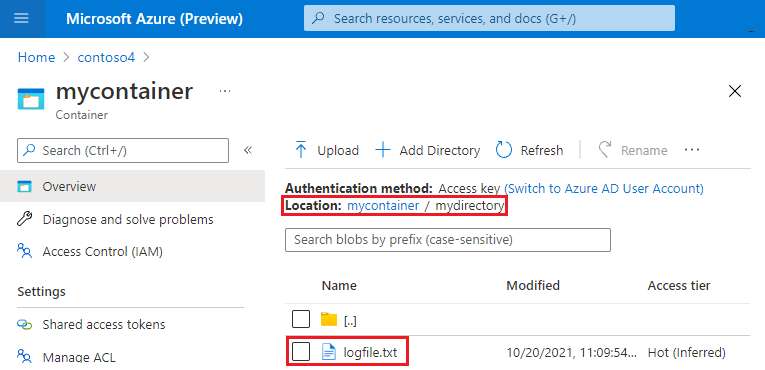
Poznámka:
Azure Portal používá rozhraní REST API pro objekty blob a rozhraní REST API Data Lake Storage Gen2. Schopnost pracovat s nahraným souborem na webu Azure Portal ukazuje interoperabilitu mezi SFTP a REST.
Pokyny k připojení a přenosu souborů najdete v dokumentaci klienta SFTP.
Úprava seznamu ACL souboru nebo adresáře
Úroveň oprávnění vlastnícího uživatele, vlastnícího skupiny a všech ostatních uživatelů seznamu ACL můžete upravit pomocí klienta SFTP. Můžete také změnit ID vlastnícího uživatele a vlastnící skupiny. Další informace o podpoře seznamu ACL pro klienty SFTP najdete v tématech ACL.
Modify permissions
Pokud chcete změnit úroveň oprávnění vlastnícího uživatele, vlastnícího skupiny nebo všech ostatních uživatelů seznamu ACL, musí mít Modify Permission místní uživatel oprávnění. Viz Udělení oprávnění kontejnerům.
Následující příklad vytiskne seznam ACL adresáře do konzoly. Potom pomocí chmod příkazu nastaví seznam ACL na 777hodnotu . Každá 7 z nich je číselná forma rwx (čtení, zápis a spuštění). Dává tedy 777 oprávnění ke čtení, zápisu a spuštění vlastnícího uživatele, vlastnící skupině a všem ostatním uživatelům. Tento příklad pak vytiskne aktualizovaný seznam ACL do konzoly. Další informace o číselných a krátkých formách seznamu ACL najdete v tématu Krátké formuláře pro oprávnění.
sftp> ls -l
drwxr-x--- 1234 5678 0 Mon, 08 Jan 2024 16:53:25 GMT dir1
drwxr-x--- 0 0 0 Mon, 16 Oct 2023 12:18:08 GMT dir2
sftp> chmod 777 dir1
Changing mode on /dir1
sftp> ls -l
drwxrwxrwx 1234 5678 0 Mon, 08 Jan 2024 16:54:06 GMT dir1
drwxr-x--- 0 0 0 Mon, 16 Oct 2023 12:18:08 GMT dir2
Poznámka:
Přidání nebo úprava položek seznamu ACL pro pojmenované uživatele, pojmenované skupiny a pojmenované objekty zabezpečení se zatím nepodporují.
Změna vlastnícího uživatele
Pokud chcete změnit vlastníka adresáře nebo objektu blob, musí mít Modify Ownership místní uživatel oprávnění. Viz Udělení oprávnění kontejnerům.
Následující příklad vytiskne seznam ACL adresáře do konzoly. ID vlastnícího uživatele je 0. Tento příklad používá chown příkaz k nastavení ID vlastnícího uživatele 1234 a vytiskne změnu do konzoly.
sftp> ls -l
drwxr-x--- 0 0 0 Mon, 08 Jan 2024 16:00:12 GMT dir1
drwxr-x--- 0 0 0 Mon, 16 Oct 2023 12:18:08 GMT dir2
sftp> chown 1234 dir1
Changing owner on /dir1
sftp> ls -l
drwxr-x--- 1234 0 0 Mon, 08 Jan 2024 16:52:52 GMT dir1
drwxr-x--- 0 0 0 Mon, 16 Oct 2023 12:18:08 GMT dir2
sftp>
Změna vlastnící skupiny
Pokud chcete změnit vlastnící skupinu adresáře nebo objektu blob, musí mít Modify Ownership místní uživatel oprávnění. Viz Udělení oprávnění kontejnerům.
Následující příklad vytiskne seznam ACL adresáře do konzoly. ID vlastnící skupiny je 0. Tento příklad používá chgrp příkaz k nastavení ID vlastnící skupiny na 5678 a vytiskne změnu do konzoly.
sftp> ls -l
drwxr-x--- 1234 0 0 Mon, 08 Jan 2024 16:52:52 GMT dir1
drwxr-x--- 0 0 0 Mon, 16 Oct 2023 12:18:08 GMT dir2
sftp> chgrp 5678 dir1
Changing group on /dir1
sftp> ls -l
drwxr-x--- 1234 5678 0 Mon, 08 Jan 2024 16:53:25 GMT dir1
drwxr-x--- 0 0 0 Mon, 16 Oct 2023 12:18:08 GMT dir2
Související obsah
- Podpora protokolu SFTP (File Transfer Protocol) SSH pro Azure Blob Storage
- Povolení nebo zakázání podpory protokolu SSH (File Transfer Protocol) ve službě Azure Blob Storage
- Autorizace přístupu ke službě Azure Blob Storage z klienta SFTP (File Transfer Protocol) SSH
- Omezení a známé problémy s podporou protokolu SFTP (File Transfer Protocol) SSH pro Azure Blob Storage
- Klíče hostitele pro podporu protokolu SFTP (File Transfer Protocol) pro Azure Blob Storage
- Důležité informace o výkonu protokolu SFTP (File Transfer Protocol) SSH ve službě Azure Blob Storage
Váš názor
Připravujeme: V průběhu roku 2024 budeme postupně vyřazovat problémy z GitHub coby mechanismus zpětné vazby pro obsah a nahrazovat ho novým systémem zpětné vazby. Další informace naleznete v tématu: https://aka.ms/ContentUserFeedback.
Odeslat a zobrazit názory pro